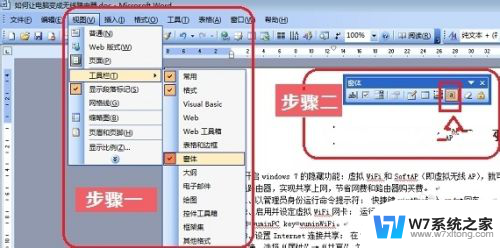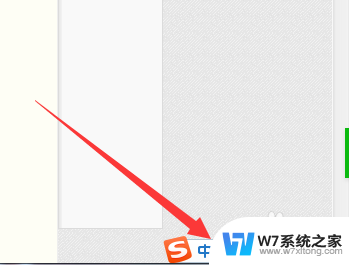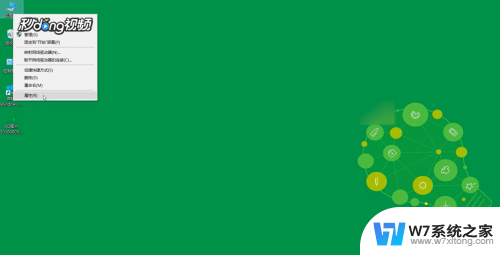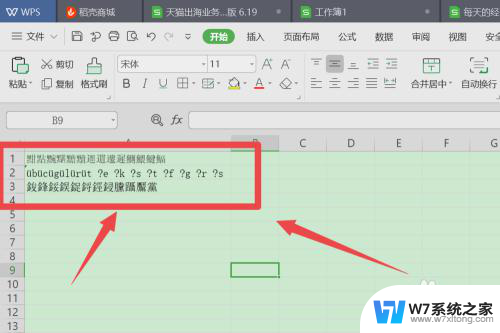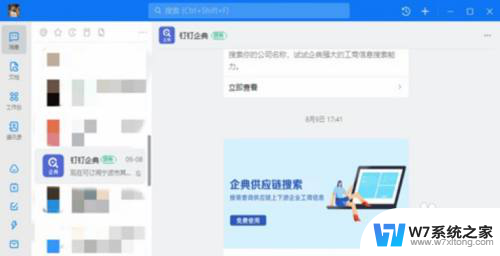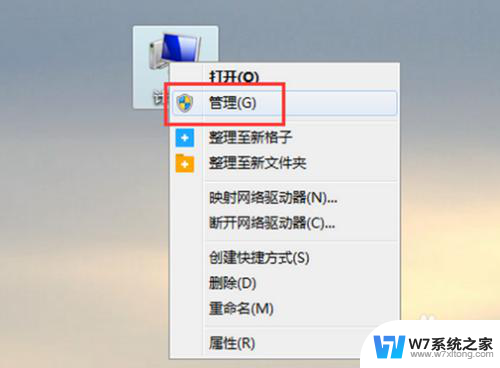策略组打不开怎么办 电脑组策略编辑器闪退怎么办
在使用电脑过程中,有时候会遇到策略组打不开或电脑组策略编辑器闪退的情况,这给我们的工作和生活带来了困扰,针对这些问题,我们可以尝试一些解决方法,比如检查系统设置、更新软件版本、清理电脑垃圾等。只要我们耐心地排查问题,并采取正确的解决措施,相信这些困难都能得到顺利解决。
具体方法:
1.目前对于组策略编辑器,只有Windows专业版和企业版才会自带此功能。如果是Win家庭版本,则不没有此功能的。右击“计算机”选择“属性”,从打开的“系统”界面中就可以获取Windows版本信息啦。
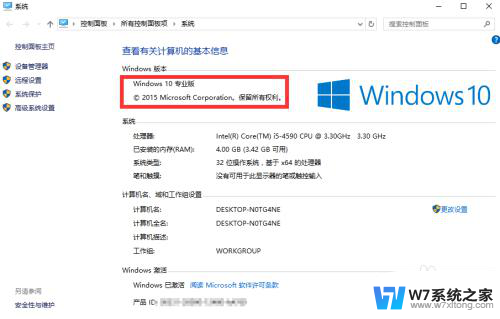
2.在确保Windows版本正确的情况下,如果打不开“组策略编辑器”。则可以通过以下方法进行修复:
按“Windows+R”打开“运行”窗口,输入“regsvr32 gpedit.dll”并按回车以实现对组策略组件进行注册。
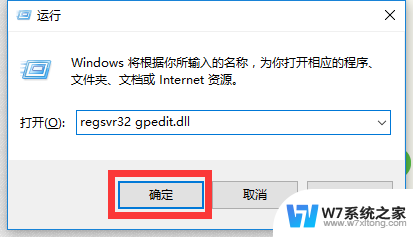
3.接下来我们需要对注册表进行修改操作:
在”运行“窗口中输入”regedit“并点击”确定“以打开”注册表编辑器“。
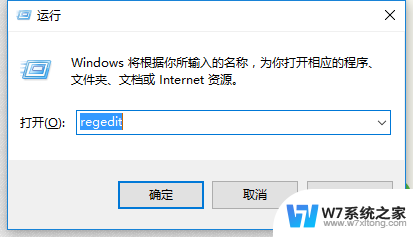
4.依次展开“HKEY_CURRENT_USER\Software\Policies\Microsoft\MMC”,将右侧名为“RestrictToPermittedSnapins”的值修改为“0”。
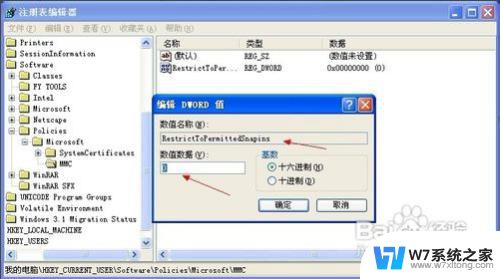
5.接下来再依次展开
“HKEY_CURRENT_USER\Software\Policies\Microsoft\MMC\{8FC0B734-A0E1-11D1-A7D3-0000F87571E3} ”
和 HKEY_CURRENT_USER\Software\Policies\Microsoft\MMC\{0F6B957E-509E-11D1-A7CC-0000F87571E3}“项,将“Restrict_Run”修改为“0”保存。
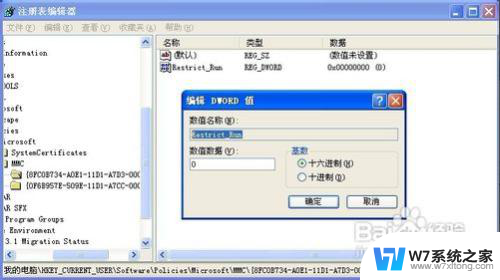
6.当然,以上方法在修复组策略编辑器的操作方法上比较繁琐,且要求电脑操作人员需要具备一定的电脑技巧。如果系统提示因“管理员限制而无法打开”时,我们可以借助专业的操作系统管理工具实现“开启组策略编辑器”功能。直接在百度中搜索“大势至USB端口控制系统”并进行下载。
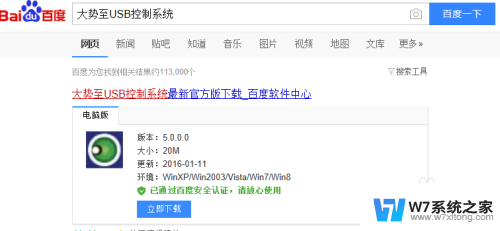
7.安装此程序后,按“Alt+F2”就可以打开程序主界面,在“操作系统控制”栏目中清除勾选“禁用组策略”项,此时就可以恢复并修复组策略功能啦。之后就可以正常使用组策略进行设置操作。
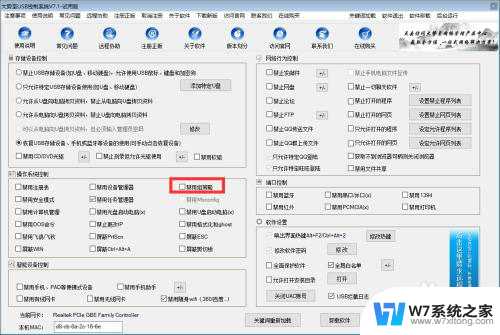
8.大势至USB端口控制系统具有存储设备控制功能,可以实现USB存储设备的单向读取操作限制能力。其“操作系统控制”功能可以实现对操作系统关键部分(如“注册表”、“组策略”、“安全模式”、“计算机管理”等)进行启用或禁用操作。同时还具有“网络行为控制”功能,能够实现对上网行为的个性化控制。其“端口控制”功能,可以实现对“蓝牙”、“打印机”以及“串口、并口”的禁用操作。
以上是策略组打不开的解决方法,如果遇到这种情况,您可以按照以上步骤来解决,希望对您有所帮助。